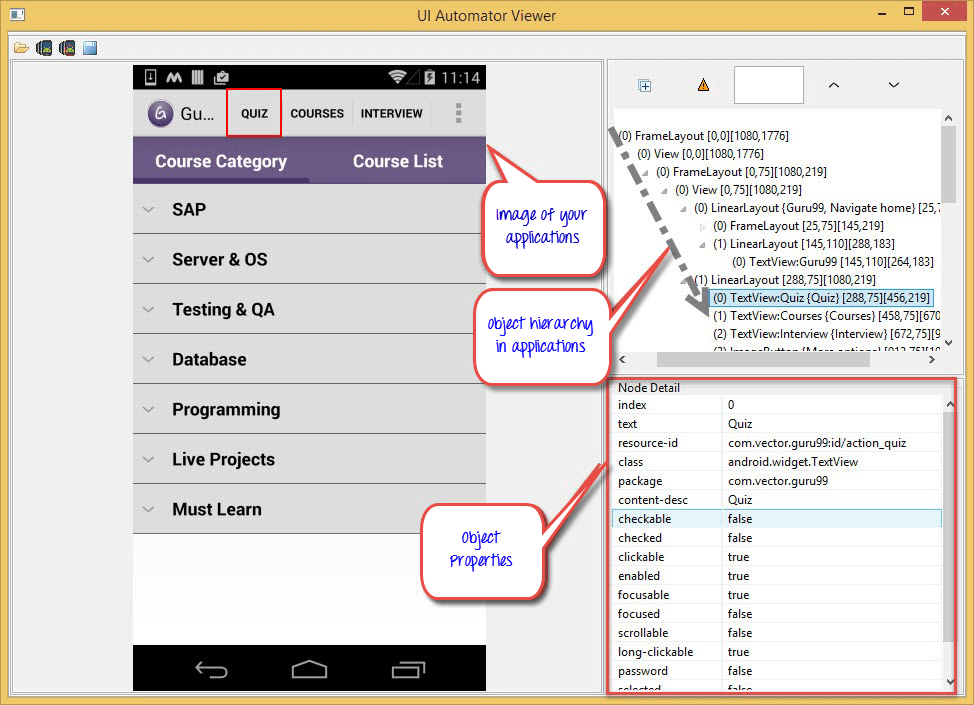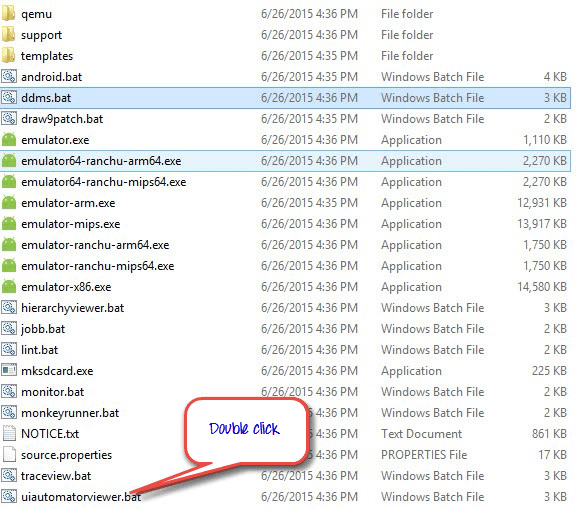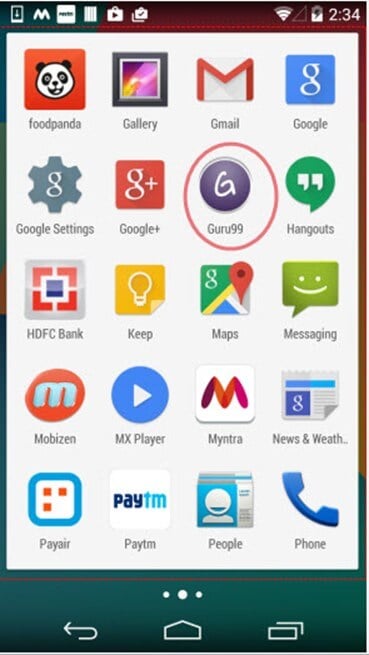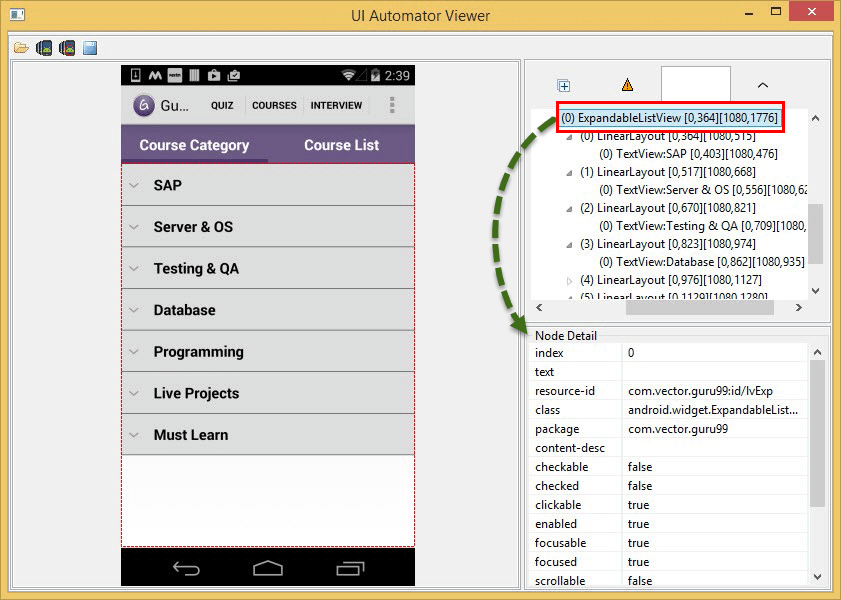UIAutomatorViewer oktatóanyag: Inspector for Android Tesztelés
Mi az UiAutomatorViewer?
Az „UIautomatorviewer” egy grafikus felhasználói felület, amely a felhasználói felület összetevőinek vizsgálatára és elemzésére szolgál Android alkalmazás. Bármely Android-alkalmazás automatizálásához Appium, a felhasználónak azonosítania kell az objektumokat az AUT-ban (Alkalmazás tesztelés alatt). Az „UIautomatorviewer” segítségével megvizsgálhatja egy Android-alkalmazás felhasználói felületét, hogy megtudja a hierarchiát, és megtekinthesse az elem különböző tulajdonságait (azonosító, szöveg…).
Az automatizálási szkriptek végrehajtása közben Appium az „Uautomatorviewer”-t használja az objektum különböző tulajdonságainak azonosítására, és a tulajdonságok segítségével azonosítja a kívánt objektumot.
Az UIAutomator letöltése és telepítése
Az „Uautomatorviewer” része a Android SDK-kezelő, és az SDK-kezelő telepítése után elérhető lesz. letöltés és telepítés Android SDK menedzser től itt
Egyszer Android SDK telepítve, navigáljon a hivatkozáshoz
c:\users\<username>\AppData\Local\Android\sdk\tools
Látni fog egy kötegfájlt a névvel
uiautomatorviewer.bat
Double kattintson rá az „Uautomatorviewer” GUI elindításához
Hogyan használhatom az Uautomatorviewer-t objektumok keresésére az alkalmazásomban
- Engedélyezze a „fejlesztői” opciókat az eszközön. Kattintson itt tudni, hogyan engedélyezheti a fejlesztői beállításokat Android készülékek
- Csatlakoztassa Android készülékét a számítógéphez USB-kábellel
- Válassza ki a „Guru99” alkalmazást az alkalmazások közül
- Kattintson az „Eszköz képernyőképe” gombra az „Uautomatorviewer” frissítéséhez és a guru99 alkalmazás grafikus felhasználói felületének betöltéséhez az „Uautomatorviewer”-en.
- A frissítés befejezése után megnyílik a Guru99 alkalmazás képernyőképe
- Amint a fenti képen látható, az ablak jobb oldalán 2 panel található.
A felső panel tartalmazza a csomóponti hierarchiát, ahogyan a felhasználói felület összetevői el vannak rendezve és tárolva, az egyes csomópontokra kattintva pedig az alsó panel UI elemek tulajdonságait láthat
- Válassza a 'kvíz' gombot a fenti képen a különböző tulajdonságok (szöveg, erőforrás-azonosító…) megtekintéséhez
Hogyan lehet ezeket a tulajdonságokat használni az automatizáláshoz szükséges elemek azonosítására
Nos, a tulajdonságokat nem használhatja közvetlenül, minden tulajdonságnak más neve van. Nézzük meg, hogyan használhatjuk ezeket a tulajdonságértékeket a működéshez. A következő attribútumok használhatók a 'kvíz' gombot a Guru99 alkalmazásban.
- szöveg Az attribútum a következőként használhatónév"
- erőforrás-azonosító Az attribútum a következőként használhatóazonosító”
- osztály Az attribútum a következőként használhatóosztály név"
-
tartalom-leírás Az attribútum a következőként használhatóAccessibilityId”
A fenti attribútumok mellett xpathokat is írhatunk az objektum azonosítására
Az Uautomatorviewer használata során előforduló hiba
- Látom a hibát – „Nem Android eszközöket észlelt az adb”, amint az alábbi képernyőképen látható, hogyan oldhatom meg ezt
Megoldás: Győződjön meg arról, hogy az eszköz csatlakozik a számítógéphez